Fluxo de Produção de Máquina – On Line
Sumário
Este procedimento tem como objetivo, prestar as orientações para operação do Sistema de Execução de Manufatura (MES), que é o sistema que gerencia o processo produtivo da máquina.
Este procedimento aplica-se ao setor de Planejamento da Produção e Operadores de máquina.
Pré-requisitos:
N/A
Este equipamento, estará conectado a máquina para o apontamento da produção, as paradas de produção, paradas de manutenção, abertura e consulta das ordens de manutenção.
Nesta tela, o número da máquina será exibido e também a opção Sair (do sistema).
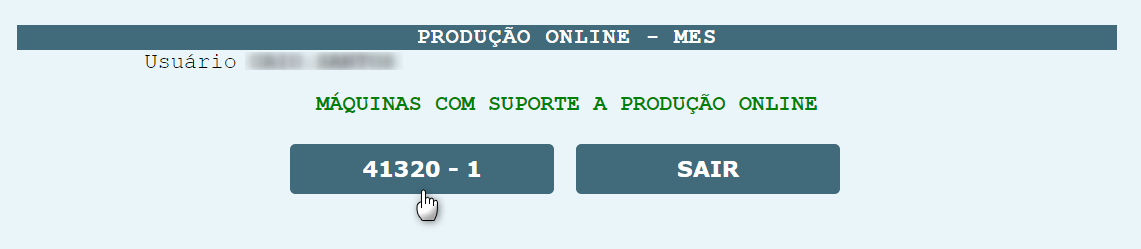
Figura 1: Tela CT756 – Fluxo de Produção de Máquina – On Line
Observação
Cada equipamento (Tablet) só acessa a uma máquina específica.
|
Clicando sobre o número da máquina, o sistema será redirecionado para a opção Iniciar Produção.
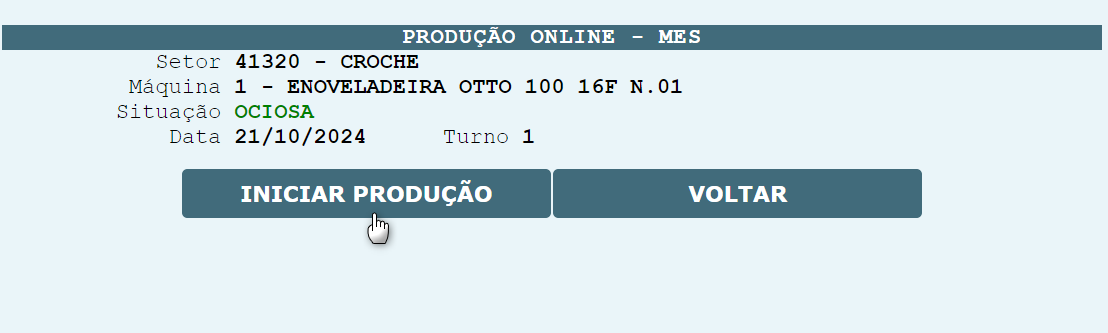
Figura 2: Tela CT756 – Fluxo de Produção de Máquina – On Line
Clicando sobre o botão  , o sistema será redirecionado para que o cartão ponto do operador possa ser informado, assim com a FAL que será produzida na máquina.
, o sistema será redirecionado para que o cartão ponto do operador possa ser informado, assim com a FAL que será produzida na máquina.
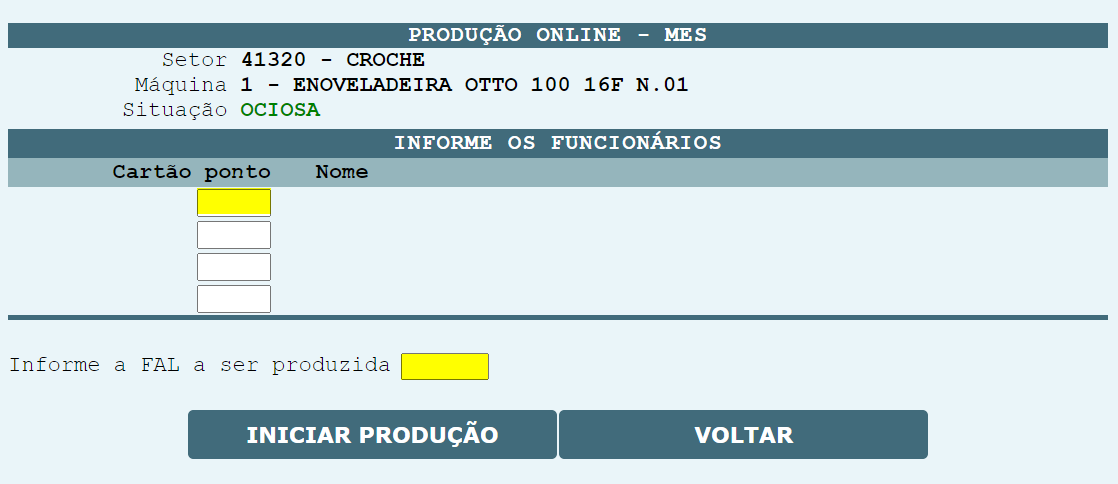
Figura 3: Tela CT756 – Fluxo de Produção de Máquina – On Line

Figura 4: Tela CT756 – Fluxo de Produção de Máquina – On Line
Agora, basta clicar sobre o botão  .
.
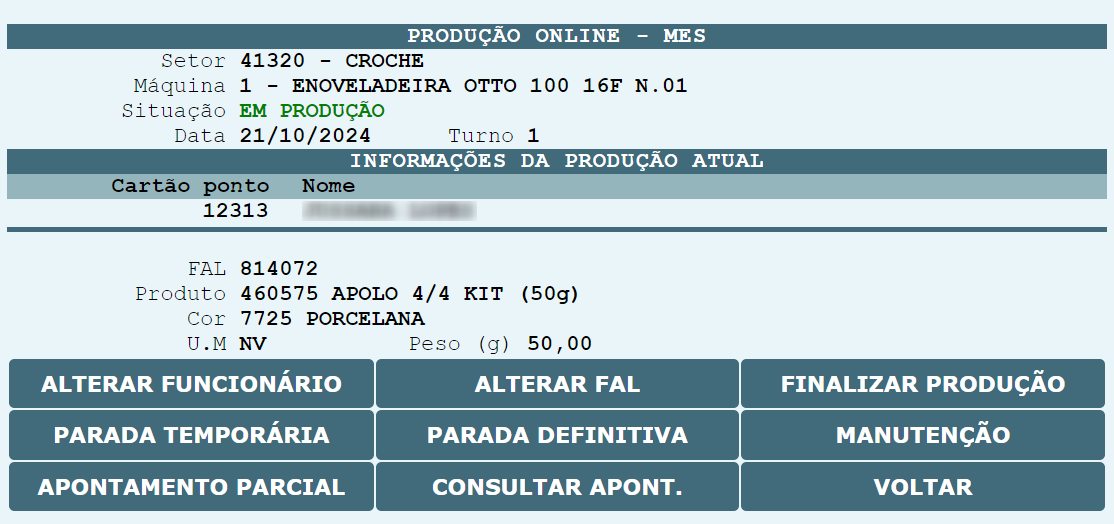
Figura 5: Tela CT756 – Fluxo de Produção de Máquina – On Line
Com a máquina “em Produção”, teremos as seguintes opções de apontamento:
· Alterar Funcionário
· Parada Temporária
· Apontar Quantidade
· Alterar FAL
· Parada Definitiva
· Verificar Produção
· Finalizar Produção
· Manutenção
Para alterar um funcionário, durante a produção:
Clicar sobre o botão  , uma nova guia será exibida para que a quantidade produzida, possa ser informada, para que outro funcionário possa dar continuidade a produção.
, uma nova guia será exibida para que a quantidade produzida, possa ser informada, para que outro funcionário possa dar continuidade a produção.
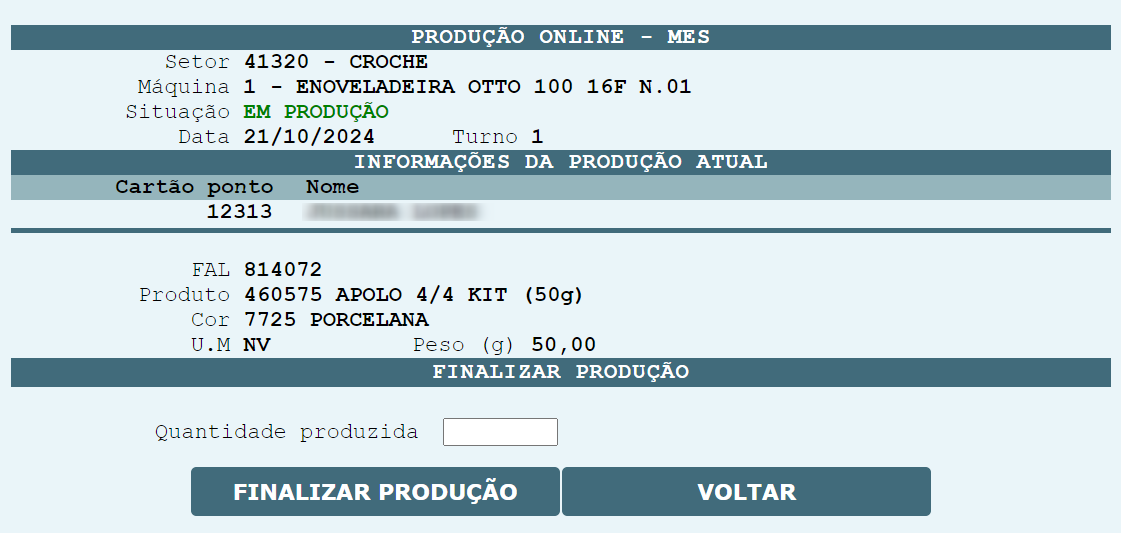
Figura 6: Tela CT756 – Fluxo de Produção de Máquina – On Line
Informando o campo Quantidade Produzida (até o momento), basta clicar sobre o botão  .
.
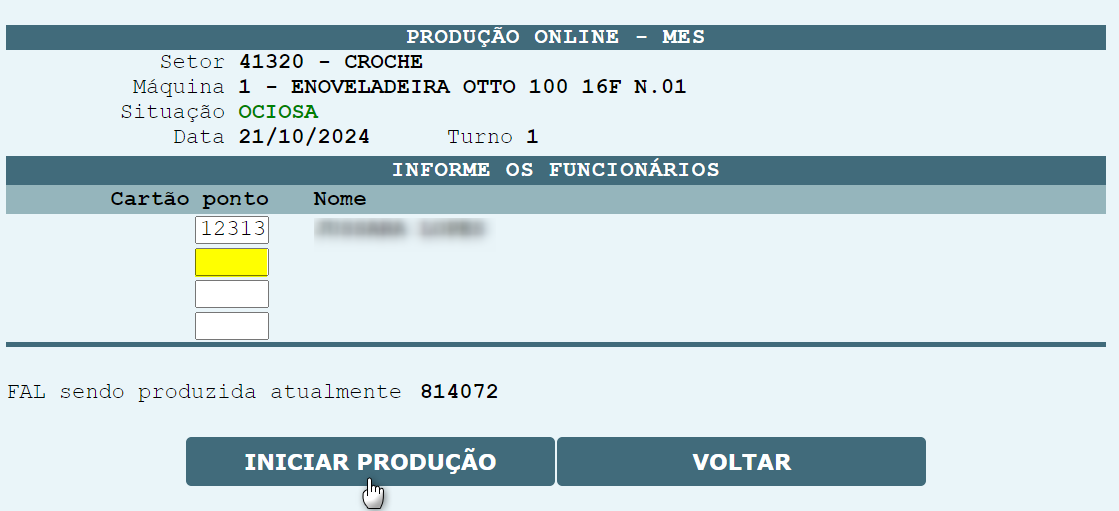
Figura 7: Tela CT756 – Fluxo de Produção de Máquina – On Line
Se a operação for de troca de operador, o número do cartão ponto deve ser apagado, caso a operação for com dois operadores é só manter o número do cartão ponto.

Figura 8: Tela CT756 – Fluxo de Produção de Máquina – On Line
Para apontar uma parada temporária:
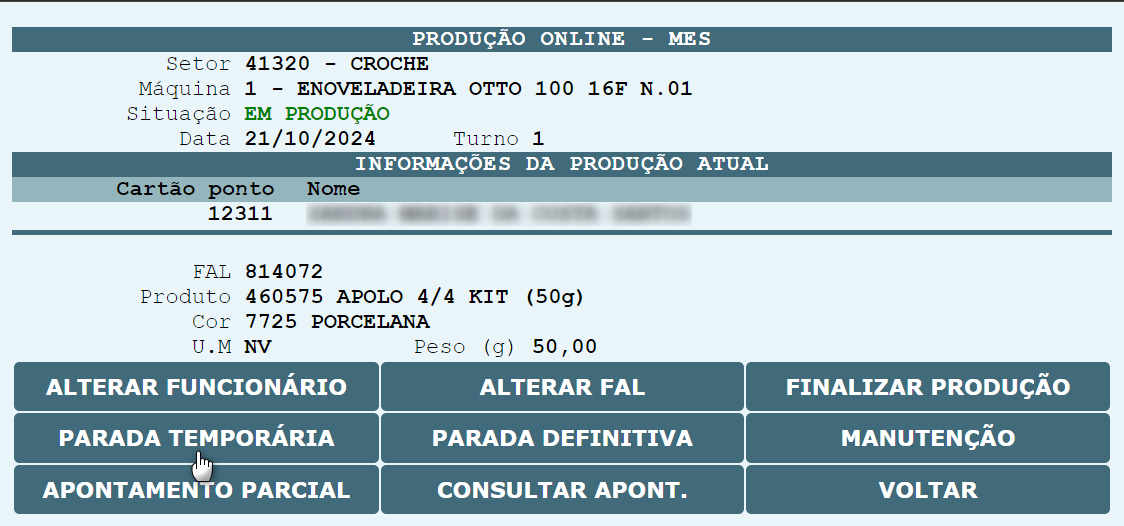
Figura 9: Tela CT756 – Fluxo de Produção de Máquina – On Line
Basta clicar no botão  , onde uma nova guia será exibida:
, onde uma nova guia será exibida:

Figura 10: Tela CT756 – Fluxo de Produção de Máquina – On Line
Basta selecionar um motivo para opção de parada temporária
Após informar a parada, o sistema MES, fica aguardando o sinal de máquina ligada, para retornar a operação.
Para apontar uma quantidade produzida de forma parcial:
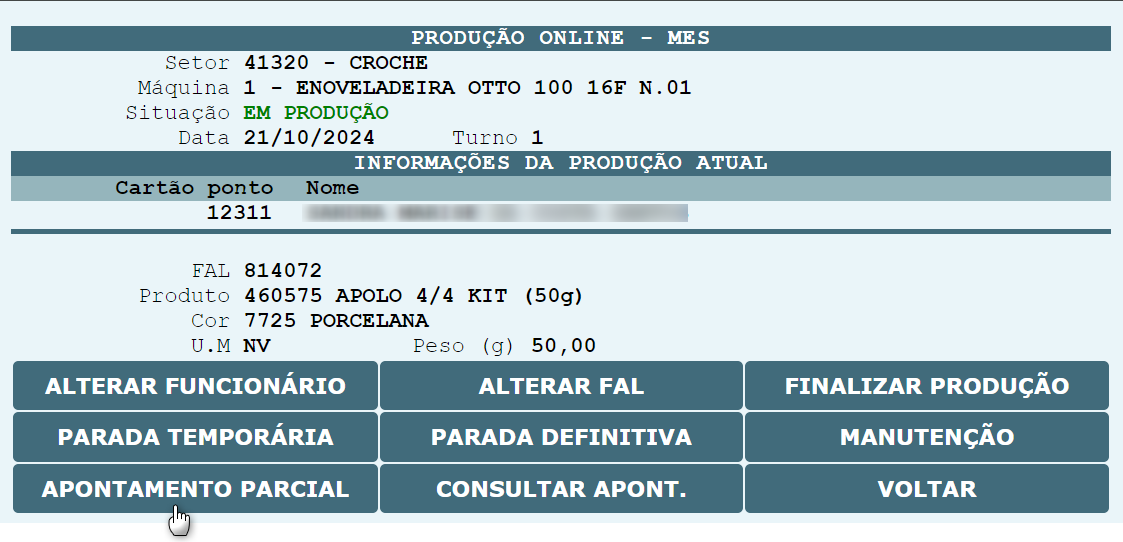
Figura 11: Tela CT756 – Fluxo de Produção de Máquina – On Line
Basta clicar no botão  , onde uma nova guia será exibida:
, onde uma nova guia será exibida:

Figura 12: Tela CT756 – Fluxo de Produção de Máquina – On Line
Basta informar a quantidade produzida, e clicar sobre o botão  .
.
Para Alterar uma FAL:
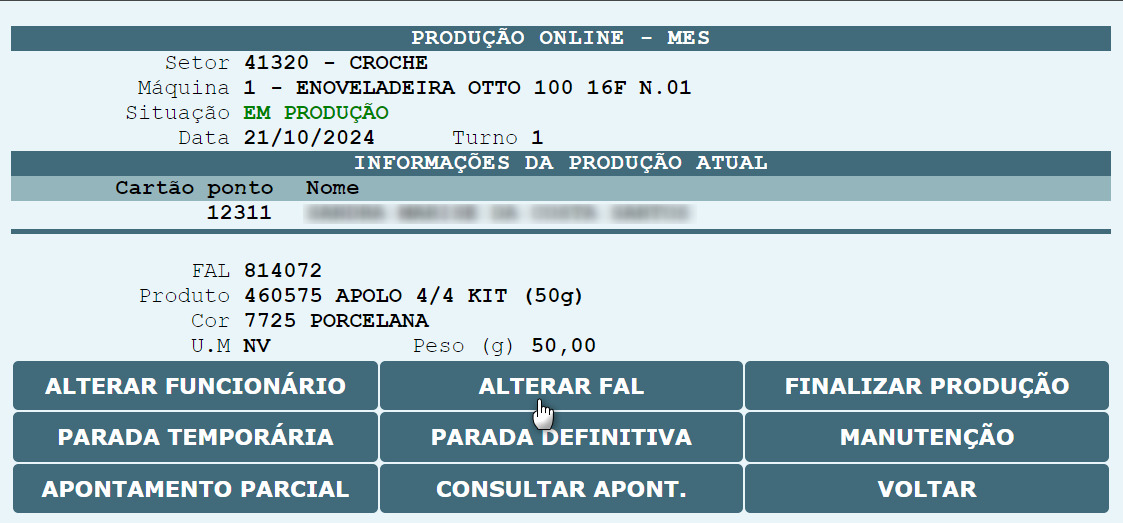
Figura 13: Tela CT756 – Fluxo de Produção de Máquina – On Line
Basta clicar sobre o botão  , onde uma nova guia será exibida.
, onde uma nova guia será exibida.

Figura 14: Tela CT756 – Fluxo de Produção de Máquina – On Line
Informar a quantidade produzida até o momento para realizar a mudança da FAL.

Figura 15: Tela CT756 – Fluxo de Produção de Máquina – On Line
Informar o número da nova FAL. Caso a máquina tenha passado por Setup, selecionar o parâmetro  .
.
Após informar os campos, basta clicar no botão  .
.
Nos casos em que a produção na máquina será encerrada, devemos utilizar a função Parada Definitiva.
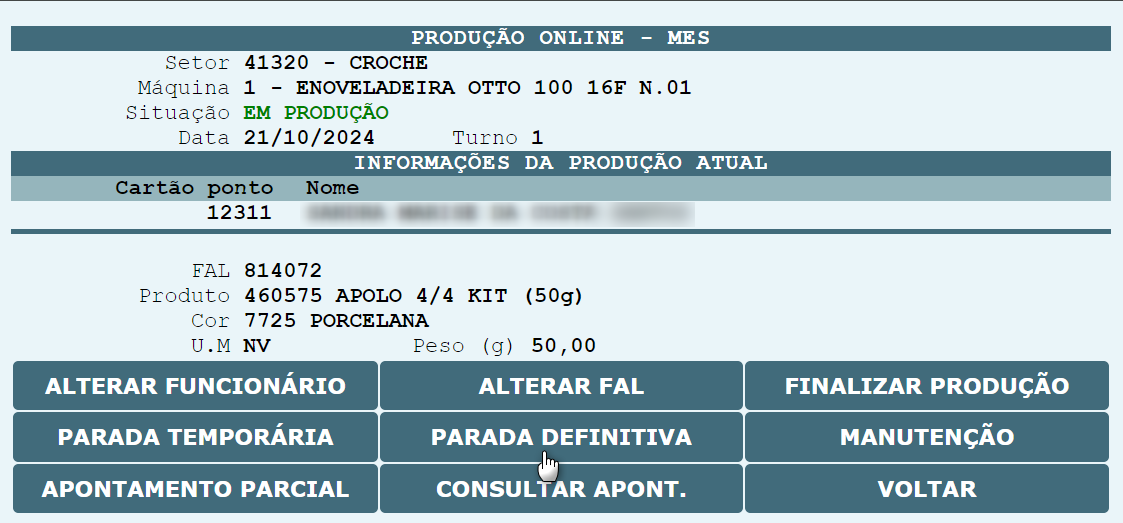
Figura 16: Tela CT756 – Fluxo de Produção de Máquina – On Line
Para realizar uma parada definitiva, basta clicar sobre o botão  , onde uma nova guia será exibida para que o apontamento possa ser realizado.
, onde uma nova guia será exibida para que o apontamento possa ser realizado.

Figura 17: Tela CT756 – Fluxo de Produção de Máquina – On Line
· Informe a Quantidade produzida
· Selecione um dos Motivos da parada
O sistema MES, fica aguardando o sinal de ligado da máquina para entrar em operação novamente.
Para consultar os apontamentos realizados na FAL produzida, basta clicar sobre o botão  , onde uma nova guia será exibida com os apontamentos realizados.
, onde uma nova guia será exibida com os apontamentos realizados.
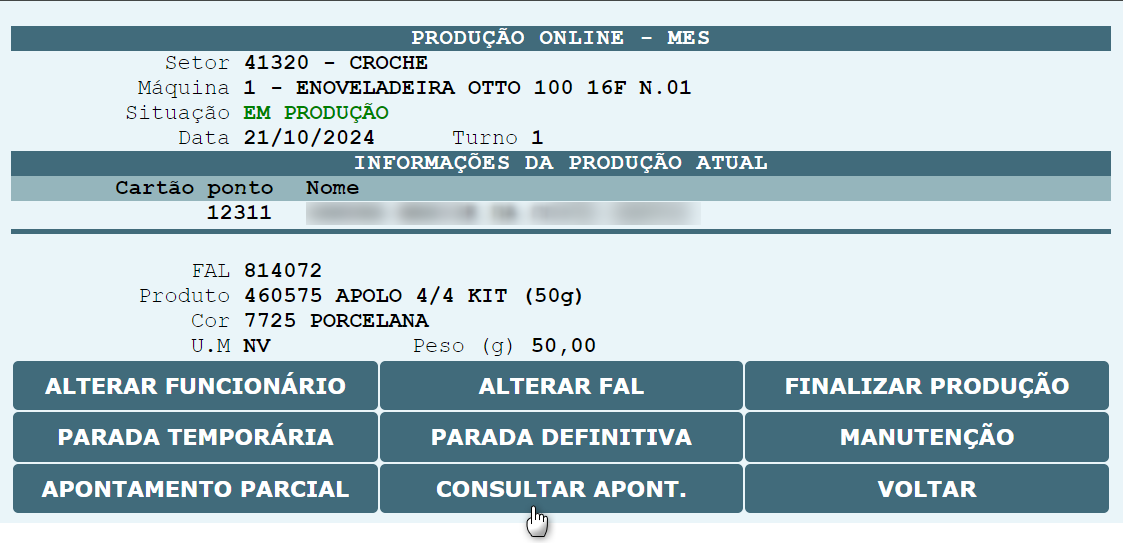
Figura 18: Tela CT756 – Fluxo de Produção de Máquina – On Line
Nesta guia, todos os apontamentos realizados na FAL, estarão listados.
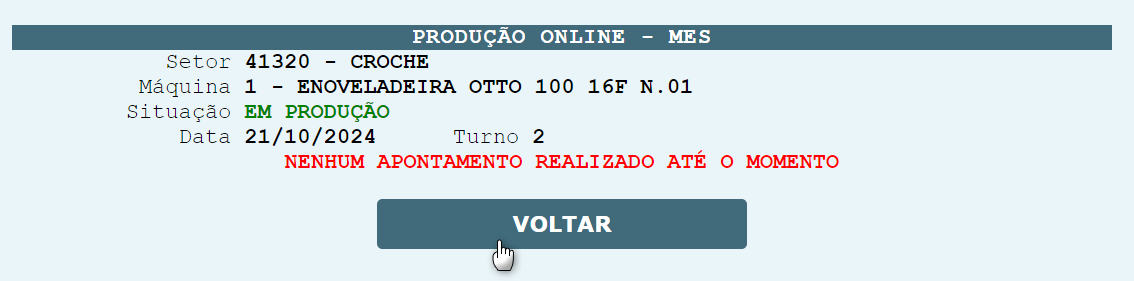
Figura 19: Tela CT756 – Fluxo de Produção de Máquina – On Line
Para finalizar a produção da máquina, basta clicar sobre o botão  , onde uma nova guia será exibida, para que o apontamento possa ser realizado.
, onde uma nova guia será exibida, para que o apontamento possa ser realizado.
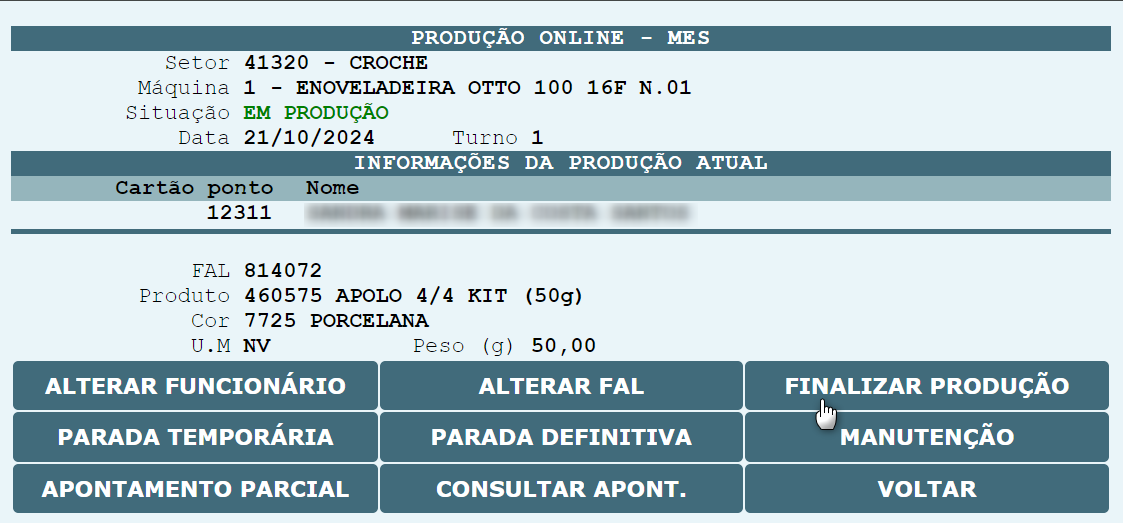
Figura 20: Tela CT756 – Fluxo de Produção de Máquina – On Line
Nesta guia, a Quantidade produzida deve ser informada.

Figura 21: Tela CT756 – Fluxo de Produção de Máquina – On Line
Após informar o campo, basta clicar sobre o botão  .
.
Para abrir solicitações para a Manutenção, basta clicar sobre o botão  , onde uma nova guia será exibida.
, onde uma nova guia será exibida.
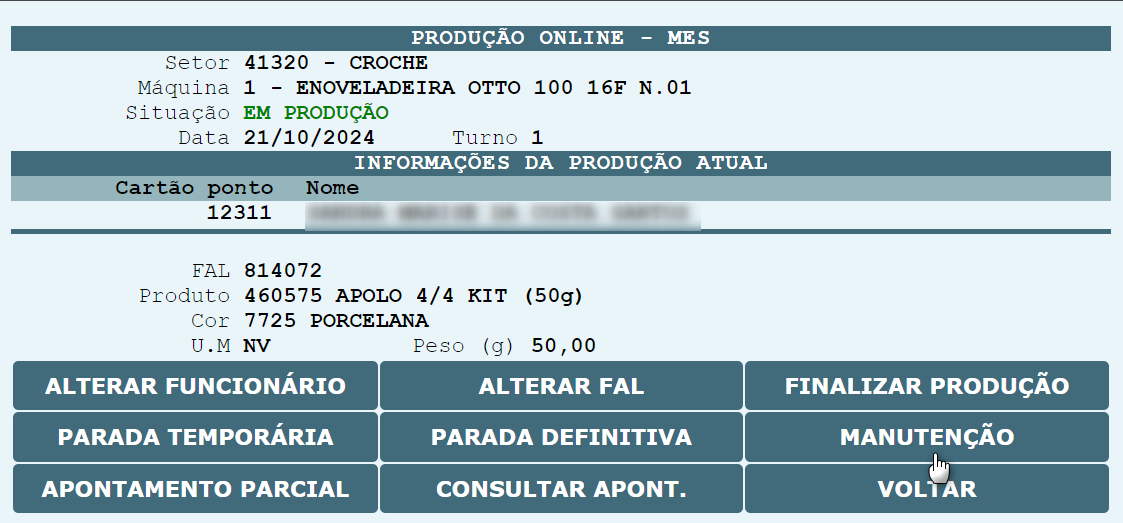
Figura 22: Tela CT756 – Fluxo de Produção de Máquina – On Line
Nesta guia, teremos as opções:
a) Abrir Ordem
b) Consultar Ordem
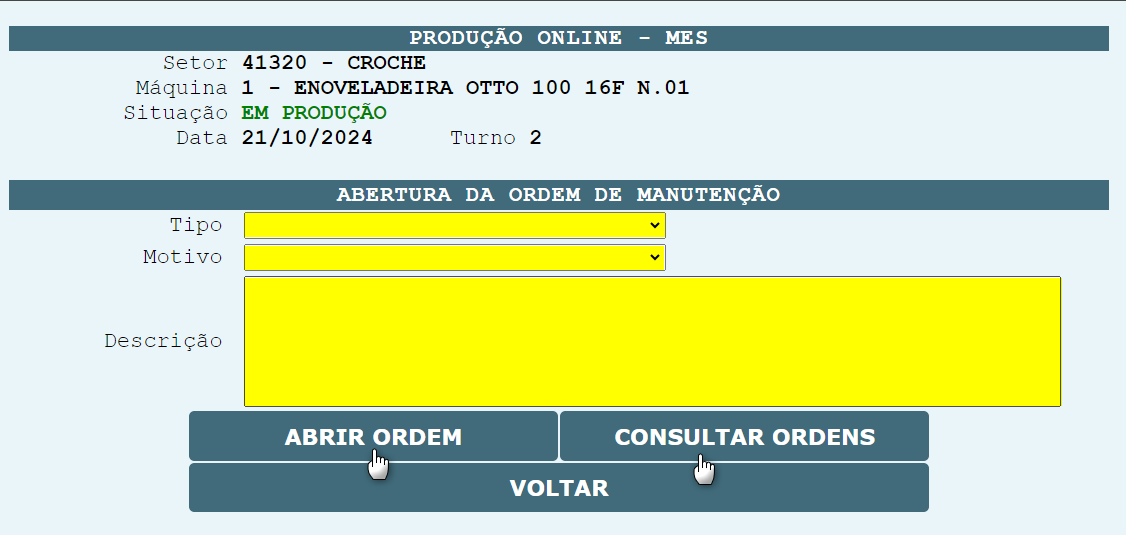
Figura 23: Tela CT756 – Fluxo de Produção de Máquina – On Line
Para abrir uma ordem de manutenção:
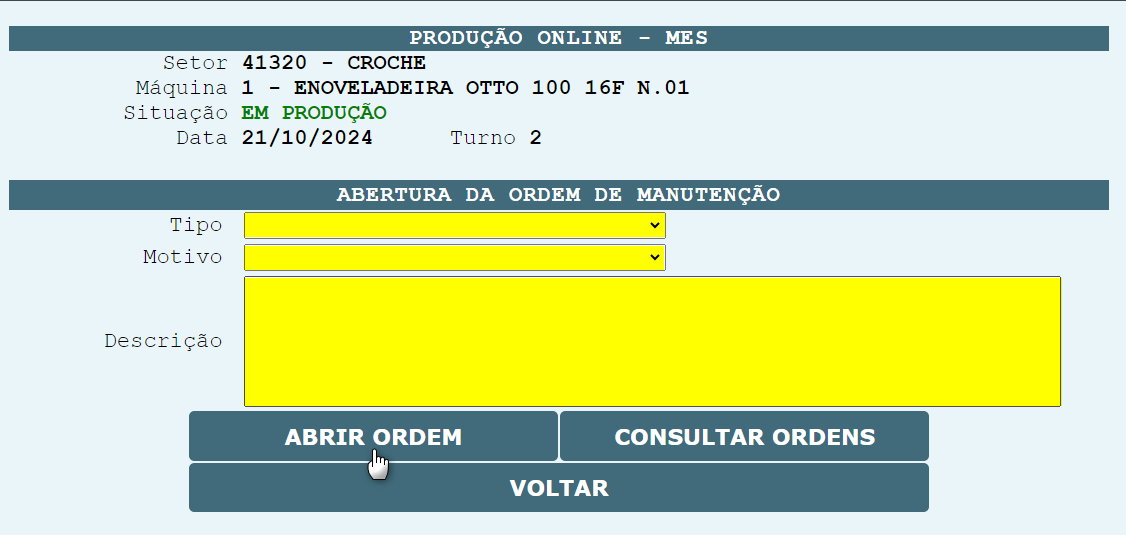
Figura 24: Tela CT756 – Fluxo de Produção de Máquina – On Line
· Selecione o Tipo de ordem de manutenção a máquina necessita
· Selecione um Motivo para a abertura da ordem de manutenção
· Descreva a necessidade no campo Descrição. Este campo é útil para que a manutenção possa ser mais assertiva.
Após informar os campos, basta clicar sobre o botão  , para que a ordem de manutenção possa ser endereçada ao setor de Manutenção.
, para que a ordem de manutenção possa ser endereçada ao setor de Manutenção.
Para consultar as ordens de manutenção, abertas para a máquina, basta clicar sobre o botão  .
.
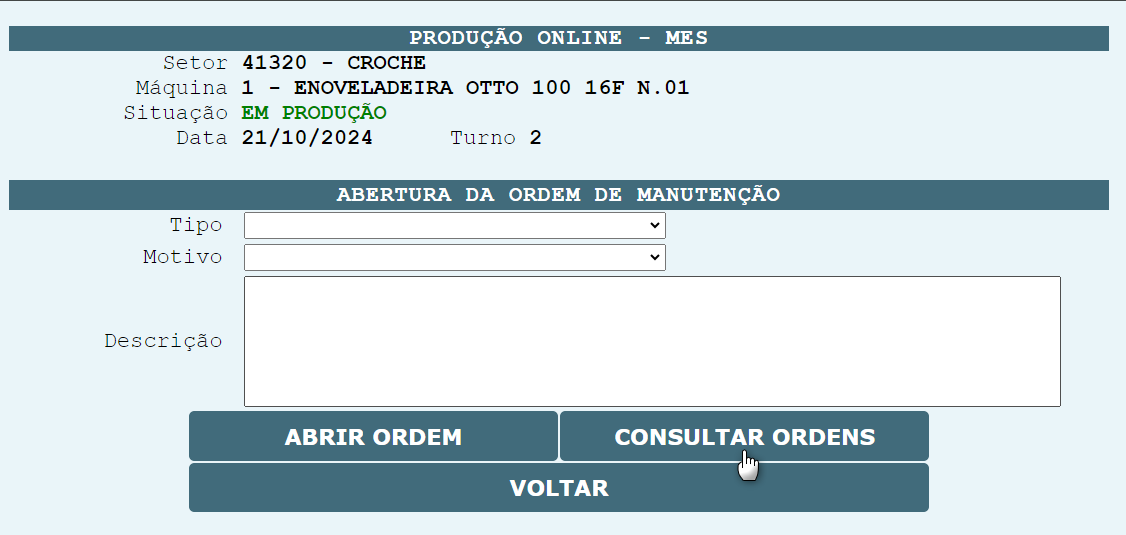
Figura 25: Tela CT756 – Fluxo de Produção de Máquina – On Line
Uma nova guia será aberta, com a lista de ordens de manutenção, abertas para a máquina em questão.

Figura 26: Tela CT756 – Fluxo de Produção de Máquina – On Line
Para verificar facilitar a visualização, a tela possui uma barra de navegação lateral.